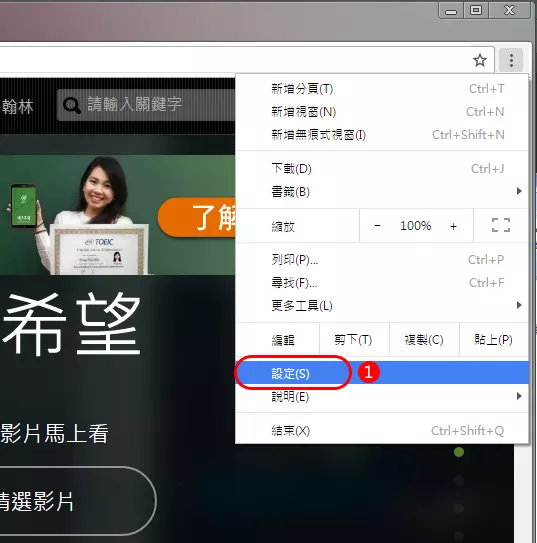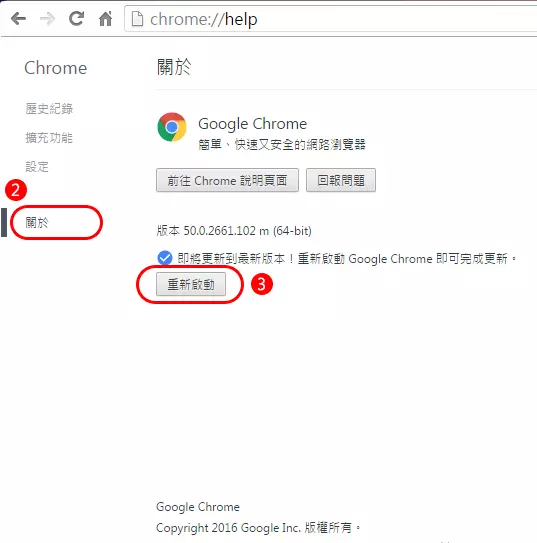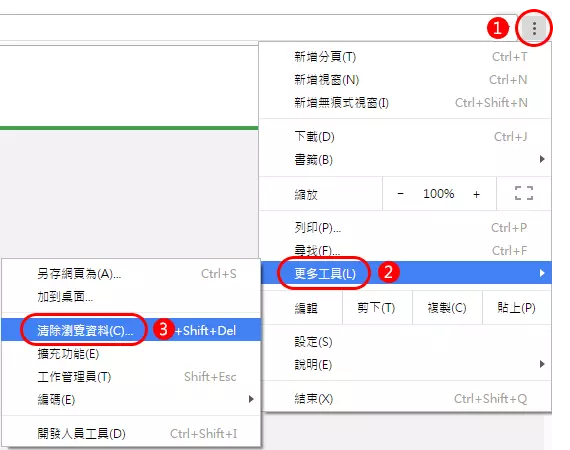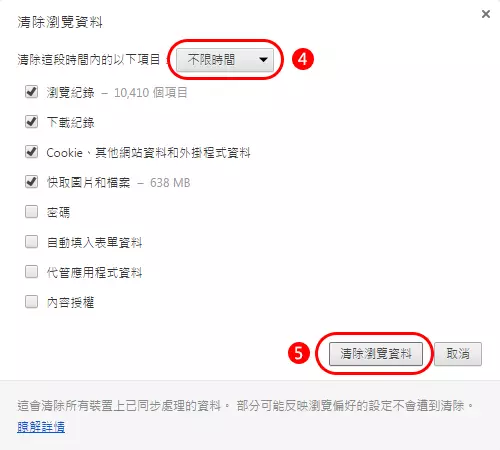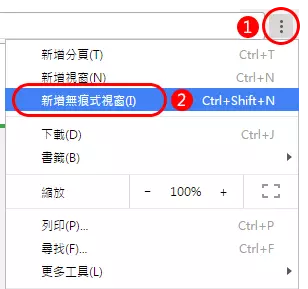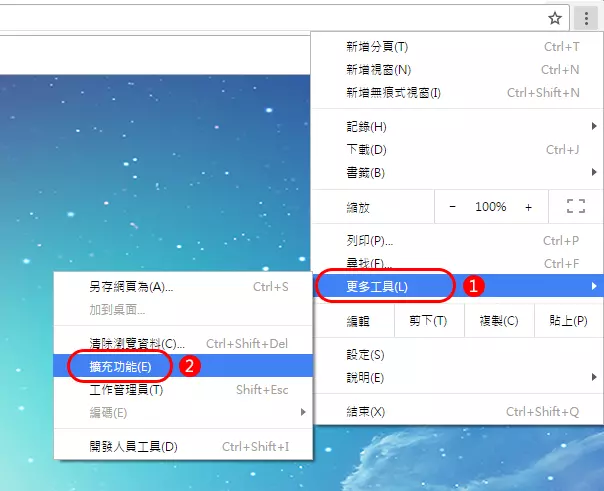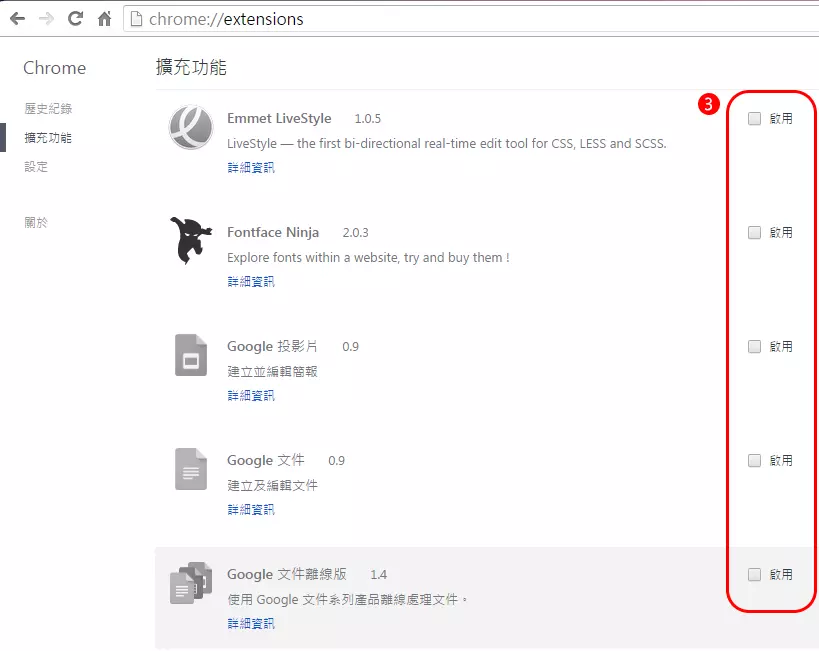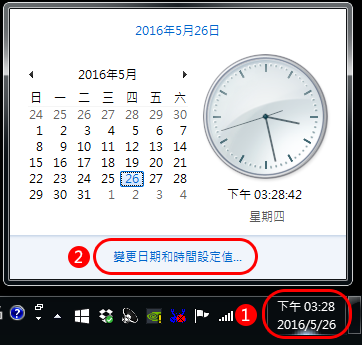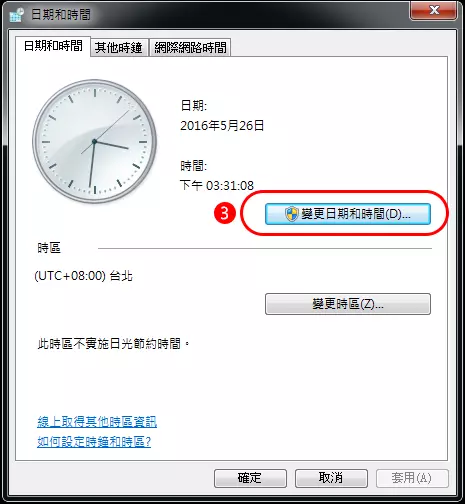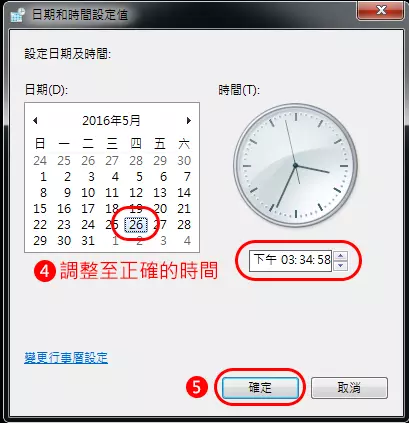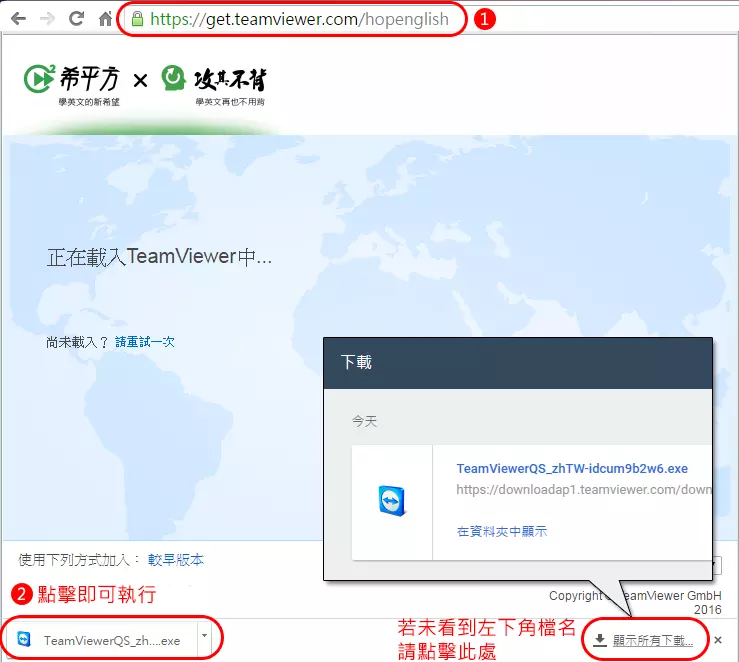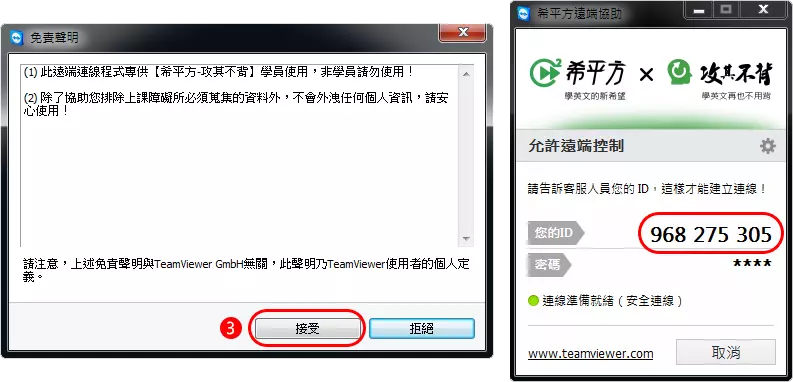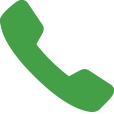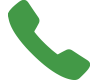上課遇到問題嗎?請先試試以下兩招!
第一招:【清除瀏覽資料】
步驟1:開啟 Google Chrome 瀏覽器,點選右上角的【三圓點 】圖示,選擇【更多工具】、【清除瀏覽資料】:
】圖示,選擇【更多工具】、【清除瀏覽資料】:
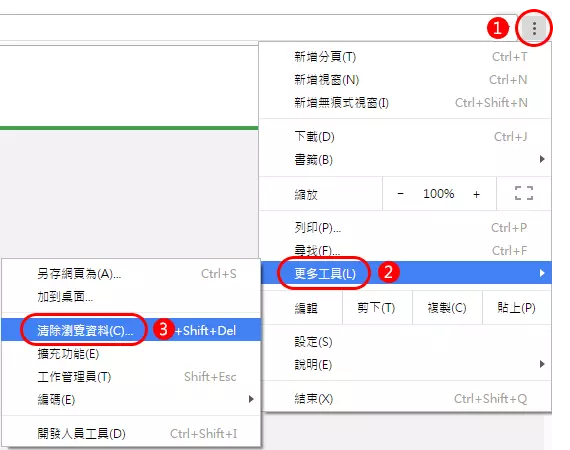
步驟2:選擇【不限時間】之後、按【清除瀏覽資料】鈕:
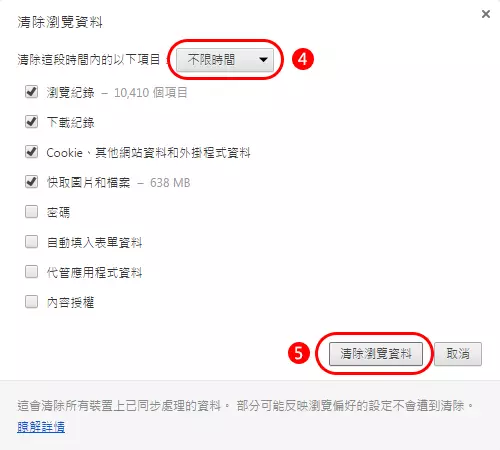
步驟3:完成上述動作後,請重新啟動 Google Chrome 瀏覽器,登入「希平方」繼續上課。
第二招:【新增無痕式視窗】
步驟1:開啟 Google Chrome 瀏覽器,點選右上角的【三圓點 】圖示,選擇【新增無痕式視窗】:
】圖示,選擇【新增無痕式視窗】:
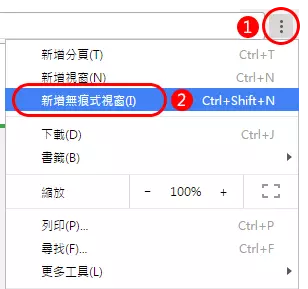
步驟2:在無痕式視窗的網址列輸入 www.hopenglish.com/user/login、按 Enter 鍵,登入上課。
若能正常上課,請直接參考問題 Q13 的答案,停用【擴充功能】和【外掛程式】;若還是不能上課,請繼續往下看,找出與您最相近的問題。
聲音和影像問題
Q1. 為什麼錄音之後,影片的聲音變小?
Answer:
在 Windows 7、8、10 系統上課,錄音之後影片的聲音會變小,是 Windows 系統設定的問題。請按照以下步驟修改設定:
步驟1:請在電腦桌面右下角的【喇叭 】圖示按滑鼠右鍵,並選擇【錄音裝置】:
】圖示按滑鼠右鍵,並選擇【錄音裝置】:
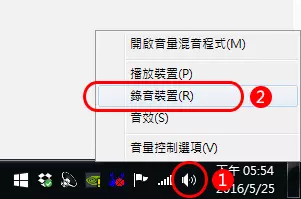
步驟2:在【聲音】視窗切換到【通訊】頁次,點選【不進行動作】,最後按【確定】鈕:
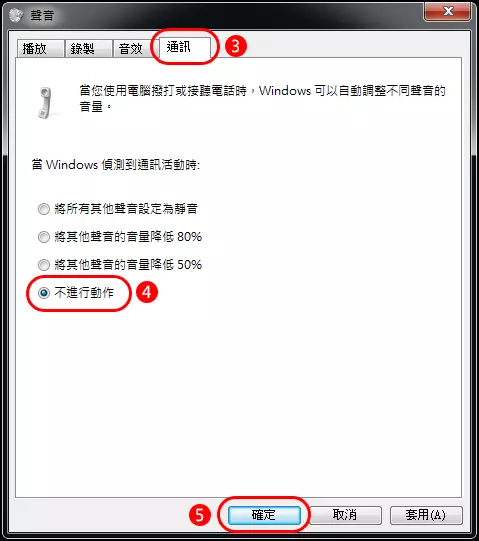
Q2. 為什麼錄音之後聽不到自己的聲音?
Answer:
錄音之後系統會交互播放您的聲音與影片原音(或老師朗讀),若聽不到自己的聲音,可嘗試以下方法來解決:
步驟1:檢查您的麥克風是否有「開關」或「音量旋鈕」,打開開關,將音量調大。
步驟2:若您的筆記型電腦只有一個插孔,必須使用「單插頭」的耳麥,如下左圖;若電腦有兩個插孔,就必須用「雙插頭」的耳麥,根據圖案、分別插入耳機和麥克風,如下右圖:

步驟3:關閉不必要的應用程式或視窗,以減低電腦的負載。
如果做完以上的步驟還是沒解決問題,必須執行「設定麥克風」:
步驟1:請在電腦桌面右下角的【喇叭 】圖示按滑鼠右鍵,並選擇【錄音裝置】:
】圖示按滑鼠右鍵,並選擇【錄音裝置】:
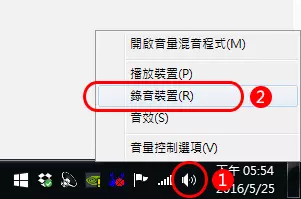
步驟2:在【錄製】頁次中選擇目前所使用的麥克風,按【設定】鈕:
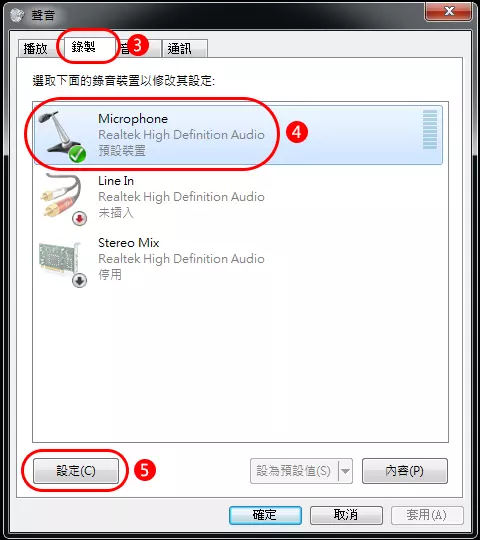
步驟3:點選【設定麥克風】:
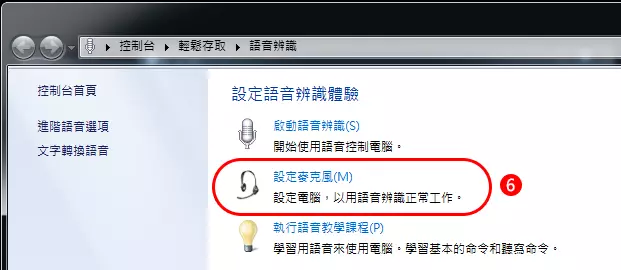
步驟4:選擇麥克風的類型:
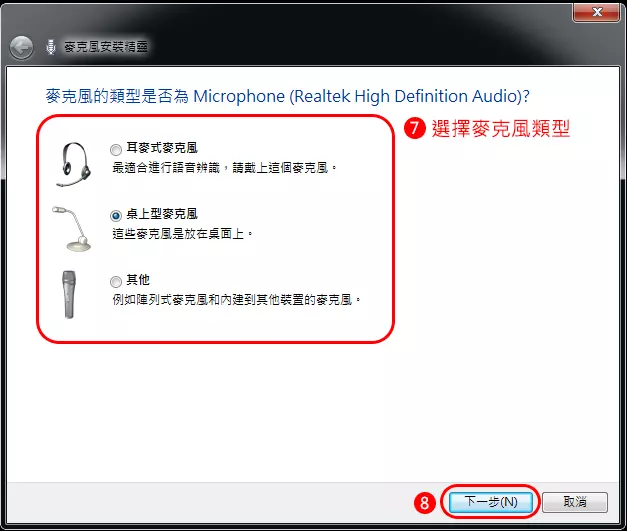
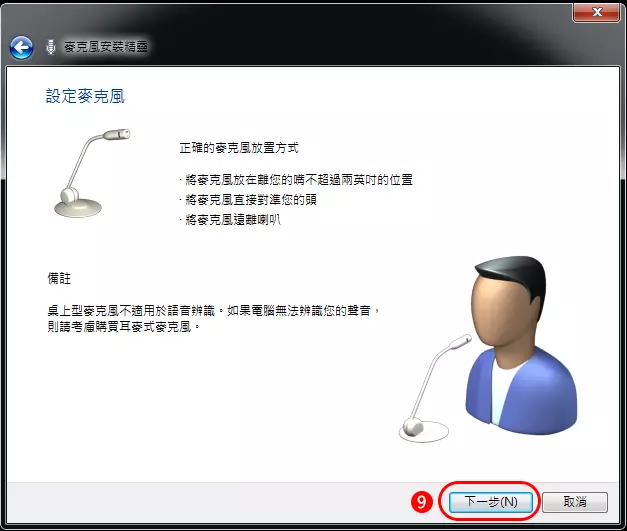
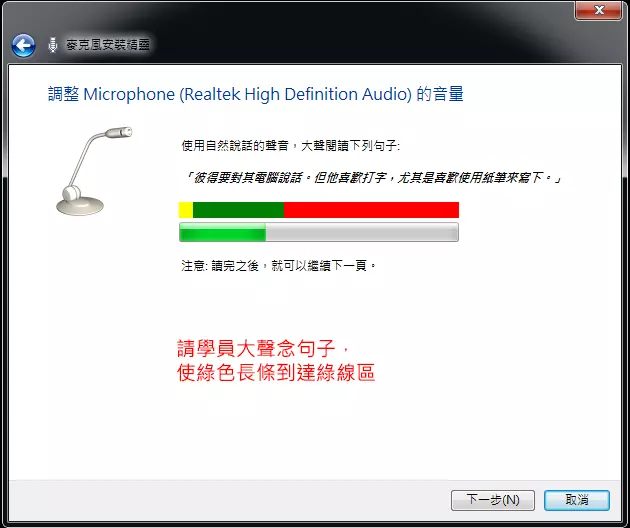
如果學員大聲唸出,卻沒出現綠色長條,代表麥克風收不到聲音,建議先換用另一支麥克風再試試看。若兩支麥克風都無法收音,可能要更換「音效驅動程式」,請參考問題 Q5 的步驟7,關於更換音效驅動程式的說明。
Q3. 為什麼錄音時的雜音很大?
Answer:
通常使用筆記型電腦內部的隱藏式麥克風,容易錄到較多的雜音。因此我們建議您使用外接式麥克風,錄出來的聲音品質會比較好。另外提供以下小技巧能消除雜音:
步驟1:請在電腦桌面右下角的【喇叭 】圖示按滑鼠右鍵,並選擇【錄音裝置】:
】圖示按滑鼠右鍵,並選擇【錄音裝置】:
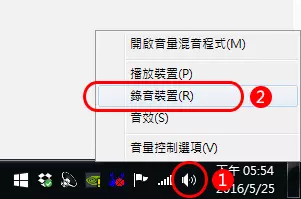
步驟2:在【錄製】頁次中選擇目前所使用的麥克風,按【內容】鈕:
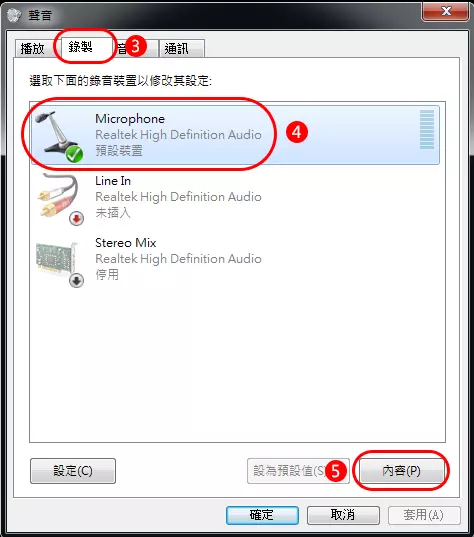
步驟3:切換到【等級】頁次,將 Microphone Boost (麥克風增量) 調到最小 (0 dB):
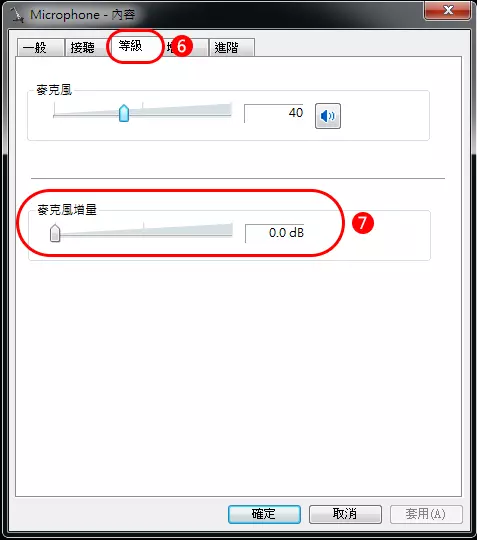
步驟4:切換到【增強】頁次,勾選【雜訊抑制】、【關閉所有音效】,按【確定】。
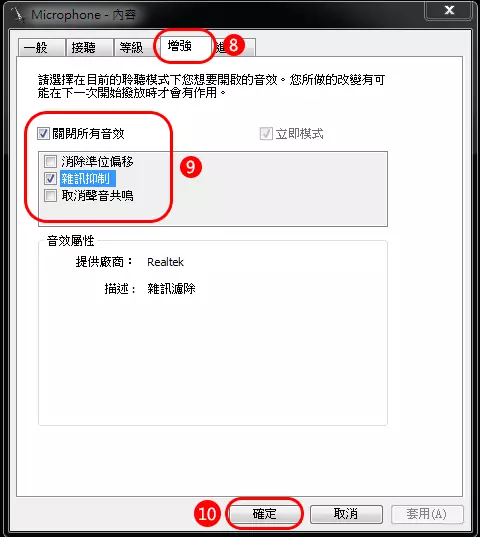
Q4. 為什麼我已經接上了麥克風,還是出現「請允許瀏覽器使用麥克風」的畫面?
Answer:

這表示您「曾經拒絕」允許使用麥克風,解決的方式如下:
點選網址列最右方【被打叉的攝影機】圖示,選擇【一律允許 www.hopenglish.com 存取您的麥克風】,按【完成】鈕,並再重新載入頁面 (按【F5】鍵) 即可。

Q5. 為什麼播放影片時沒有聲音?
Answer:
Windows 7、8、10 都適用於以下步驟:
步驟1:關閉 Google Chrome 瀏覽器。
步驟2:請在電腦桌面右下角的【喇叭 】圖示按滑鼠右鍵,並選擇【播放裝置】:
】圖示按滑鼠右鍵,並選擇【播放裝置】:
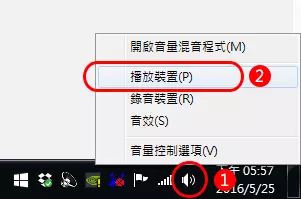
步驟3:在【播放】頁次中選擇目前所使用的喇叭或耳機,按【設定】鈕:
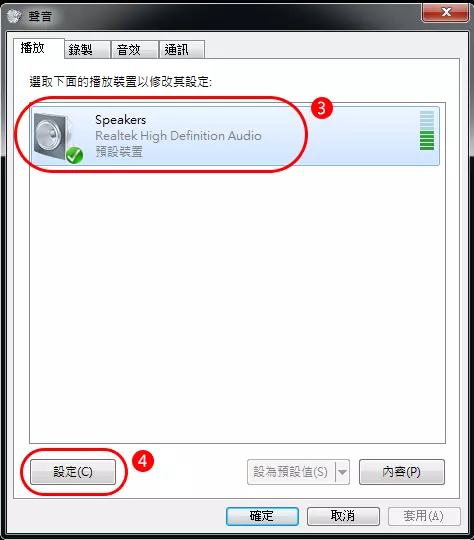
步驟4:執行系統的聲音測試:
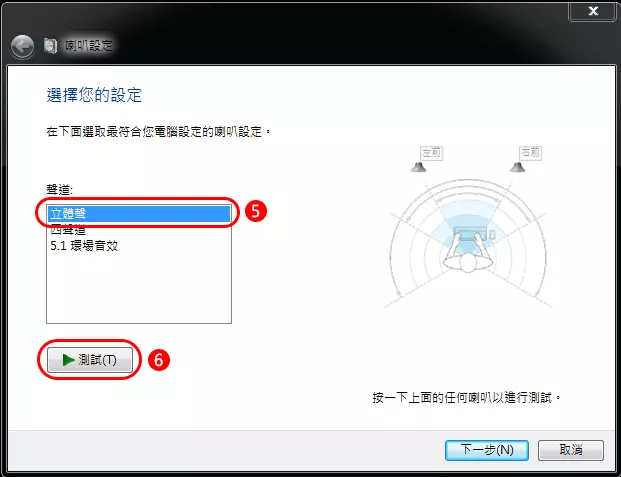
步驟5:如果喇叭或耳機有聲音,請依序執行以下步驟,在【播放】頁次中選擇目前所使用的喇叭或耳機,按【內容】鈕:
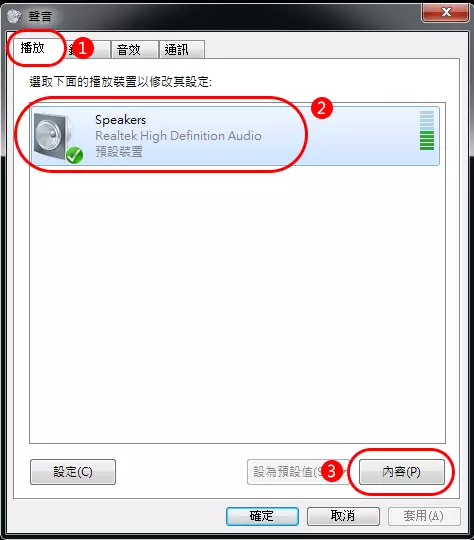
步驟6:選擇【進階】,將【獨佔模式】取消勾選,按【確定】。設定完後請重新啟動 Google Chrome 瀏覽器,登入「希平方」繼續上課。
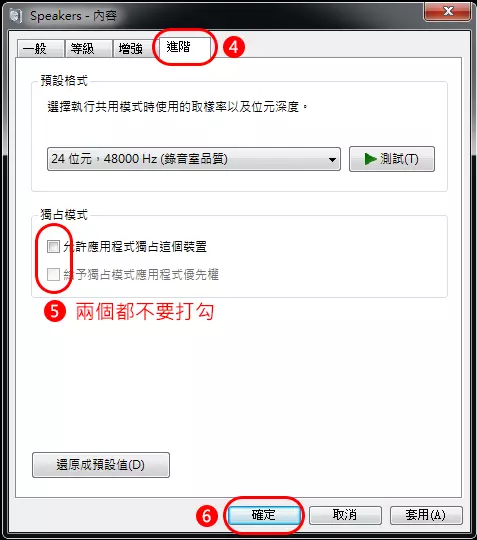
步驟7:如果喇叭或耳機沒有聲音,則須「重新安裝音效裝置的驅動程式」。
請根據所使用電腦的廠牌和型號,到原廠網站下載並安裝正確的驅動程式:
備註:若已經下載且安裝驅動程式還是播不出聲音,請來電 02-2727-1778,由客服工程師為您服務。
Q6. 為什麼使用 Mac 電腦上課時無法錄音?
Answer:
可能是因為您的 Google Chrome 瀏覽器沒有更新,請您參照以下步驟:
步驟1:開啟 Google Chrome 瀏覽器,點選右上角的【三圓點 】圖示,選擇【設定】:
】圖示,選擇【設定】:
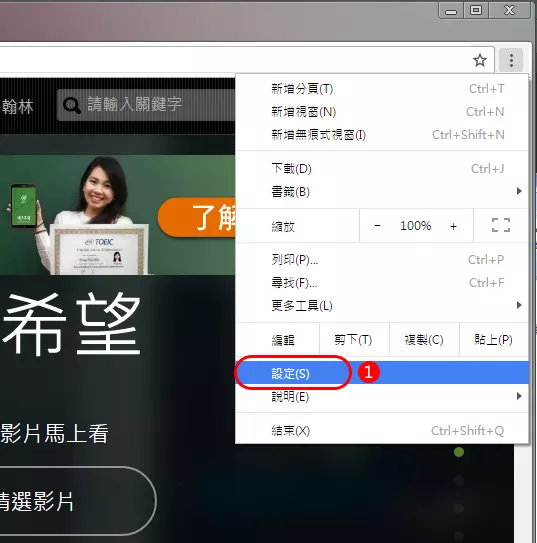
步驟2:接著選擇左側【關於】,Google Chrome 會自動檢查並更新版本,完成更新後點選【重新啟動】,再試試看錄音功能。
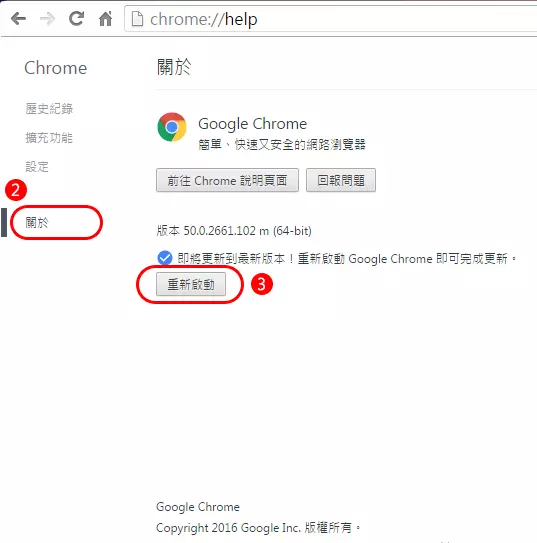
Q7. 為什麼播放影片時會顯示「發生錯誤」?
Answer:

如果您播放影片時出現此狀況,最大的可能是「防毒軟體干擾」,建議先關閉防毒軟體後再試試看。
課程內容問題
Q8. 在上課過程中,為何無法回頭學前面的句子?
Answer:
請您跟著我們的「過關式」學習流程一步一步進行,就會經歷「複習三次、測驗一次」階段,上完整堂課之後就可以到「學習紀錄」複習了。請摒除傳統死背單字片語的習慣,跟著我們為您安排的學習步調,專心完成每一堂課,一定會有事半功倍的效果!
Q9. 為何我已經上了數堂暖身課程,「學習紀錄」還一片空白,沒有紀錄?
Answer:
希平方特別提供每一位新生 4 堂暖身課程,一方面讓學員熟悉「希式五次間隔學習」的流程;另一方面也讓系統判斷您的程度。而所謂的「上完」是指經歷過「聽寫測驗」階段,系統才會將上課過程所收錄的單字、片語講解、筆記、成績等等寫入「學習紀錄」。請您繼續上課,上到正式課程的第一堂時,一開始就會測驗「暖身一」的內容,完成第一堂課後,「學習紀錄」就會有紀錄了。
Q10. 「影片原音」唸得好快,聽起來和「老師朗讀」差很多,怎麼會這樣?
Answer:
「影片原音」是所謂「口語化英文」,也就是日常生活中會聽到的英語。通常外國人會唸得稍快、尾音唸得輕,且帶有連音;而「老師朗讀」刻意咬字清晰、沒有連音,目的是為了確保學生能夠聽清楚完整內容,對於接下來各式各樣的練習有所幫助。
我們建議您多聽幾次「影片原音」,讓耳朵去適應影片中的發音,才會真正熟悉英語環境。否則,光是聽得懂「老師朗讀」刻意為您放慢速度的英文,一旦真正和外國人溝通時,仍然可能不適應對方的口音。
Q11. 請問學習時建議反覆聆聽影片嗎?要練習到什麼樣的程度再繼續前進,才可以達到提升英文能力的效果呢?
Answer:
攻其不背的「希式五次間隔學習」是希望您透過不斷的複習來記住,不要在某一句話、某個單字片語停留太久。重複聆聽當然是非常重要的一環,但到底要練習到什麼樣的程度呢?
首先,一定要將不會的單字、片語弄清楚並收錄,接著要理解整句話的意思。第一次學習新課程的時候,先看著字幕聆聽,讓耳朵熟悉這個發音和語調,然後換自己模仿影片中的發音。初期說得不完美也無所謂,先從整句話開始模仿,照著影片人物停頓、換氣的節奏唸出來,覺得抓到節奏就可以繼續進行下一句話。
不要想著一開始就要有跟外國人一模一樣的發音,因為後續的課程還有三次複習的機會。經過多次練習後,會覺得念得愈來愈通順、愈來愈自然。繼續上課,保持穩定的學習,養成習慣以後,就能看到自己程度的提升,學起來更有成就感。
Q12. 中文翻譯怎麼怪怪的,好像電腦翻出來的?
Answer:
攻其不背接近直譯的翻譯是有原因的。系統內的中文翻譯目的在於幫助學生「正確理解英文文義」,而不是求翻譯精美,因此攻其不背的翻譯會盡量貼近原文,希望讓學生在中英對照的時候,從中譯能找到英文原文的蛛絲馬跡。畢竟翻譯只是輔助工具,建議學生盡量從英文原文中去理解整句的意義喔!若是真有看過中文翻譯仍不懂的句子,請歡迎多多發問,我們很樂意再為您進行解析,謝謝!
其他
Q13. 為何我的電腦開啟其他網頁時正常,開啟攻其不背網頁時卻反應遲鈍呢?
Answer:
可能與【擴充功能】或【外掛程式】相關,請按照以下步驟修改:
步驟1:開啟 Google Chrome 瀏覽器,點選右上角的【三圓點 】圖示,選擇【更多工具】、【擴充功能】:
】圖示,選擇【更多工具】、【擴充功能】:
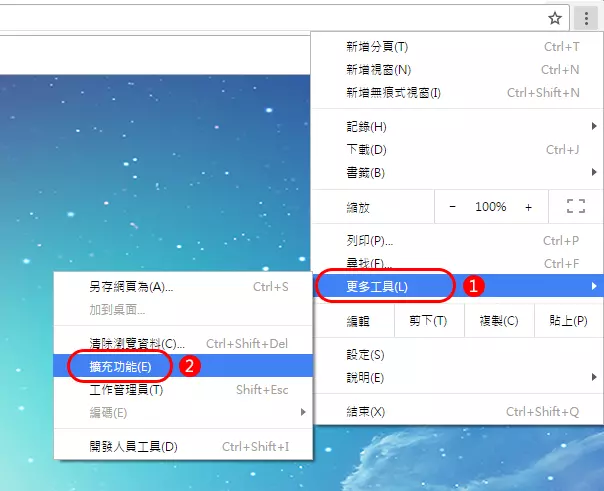
步驟2:取消所有【啟用】的勾勾,然後關閉此【擴充功能】分頁。
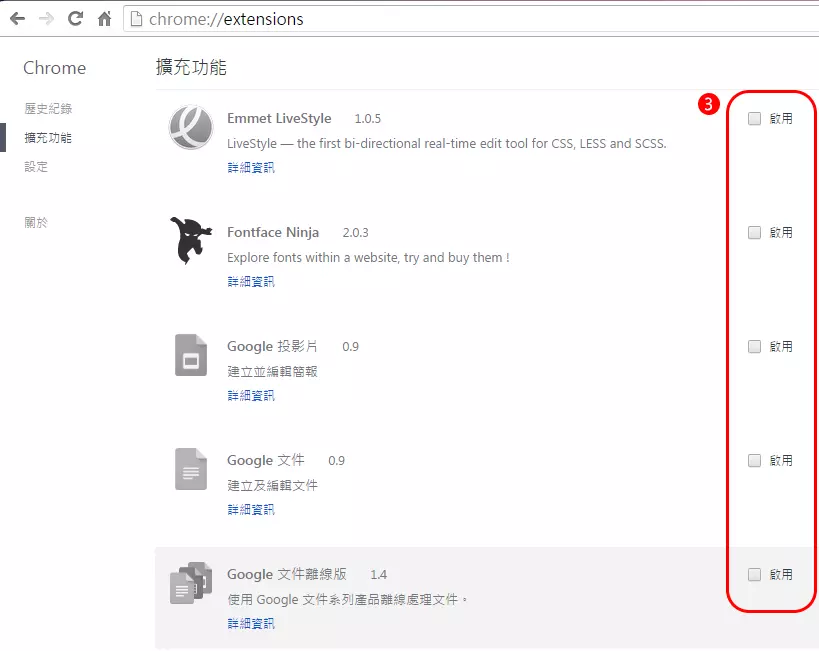
步驟3:完成上述動作後,請重新啟動 Google Chrome 瀏覽器。
Q14. 為什麼連進網頁時出現「無法連線至真正的 www.hopenglish.com」或「您的連線不是私人連線」?
Answer:
通常是因為您的 Windows 系統日期或時刻錯誤,造成許多網站服務受到影響,請按照以下步驟修改:
步驟1:點選螢幕右下方的時間,選擇【變更日期和時間設定值...】:
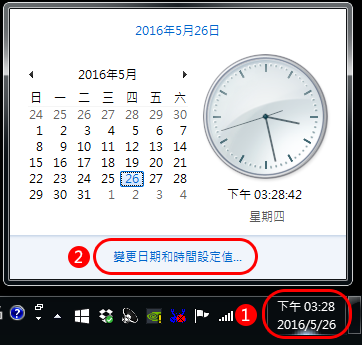
步驟2:按【變更日期和時間】鈕。
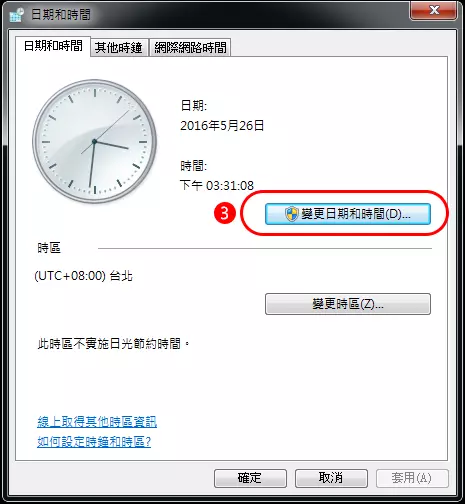
步驟3:設定為正確的時間和日期後,按兩次【確定】鈕:
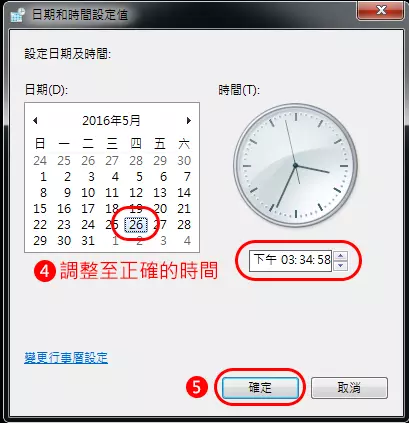
Q15. 我的問題在前面都找不到解答,怎麼辦?
Answer:
別擔心,電腦的品牌眾多,每個人遇到的問題不盡相同,既然您的問題比較特殊,請讓我們的客服工程師以「遠端連線」的方式,連線到您的電腦來排除上課的障礙,請執行下列步驟:
步驟1:請連線到此網頁:http://get.teamviewer.com/hopenglish,下載並安裝「希平方專用版」的 TeamViewer QS 連線程式。
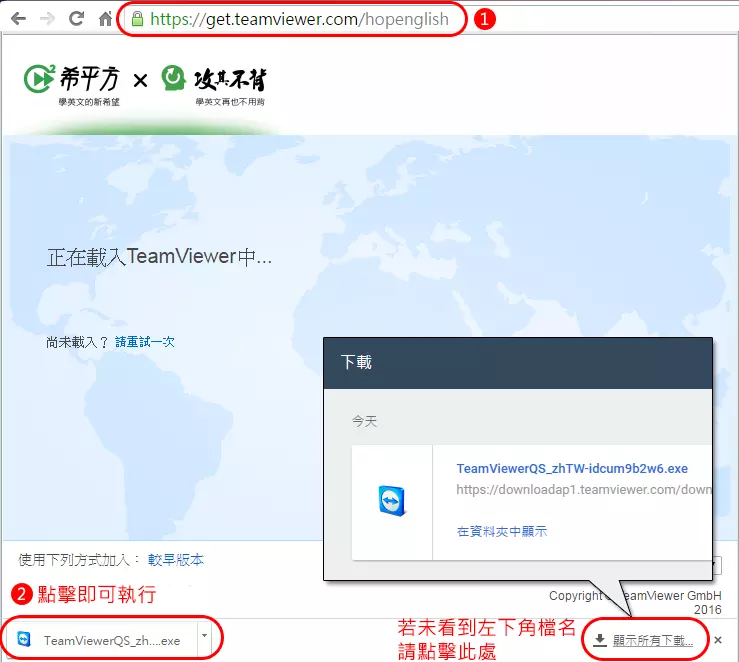
步驟2:執行所下載的 TeamViewer QS 程式,點選【接受】。
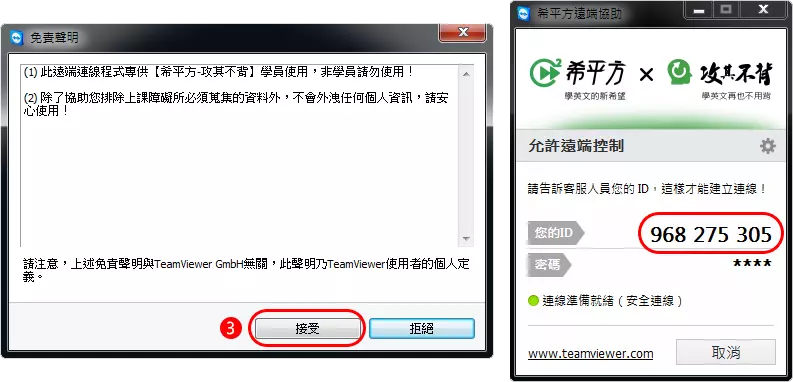
步驟3:拿起您的電話,撥打 02-2727-1778 ,告知需要「遠端連線」的服務,將有專人與您連線、以排除上課障礙。
![]() 】圖示按滑鼠右鍵,並選擇【錄音裝置】:
】圖示按滑鼠右鍵,並選擇【錄音裝置】: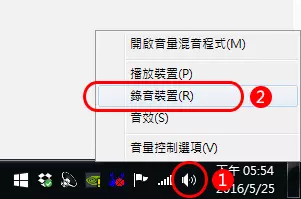
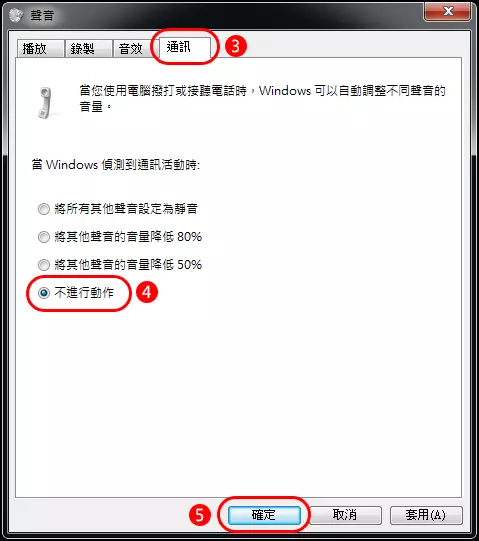

![]() 】圖示按滑鼠右鍵,並選擇【錄音裝置】:
】圖示按滑鼠右鍵,並選擇【錄音裝置】: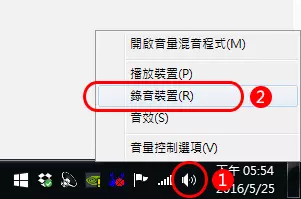
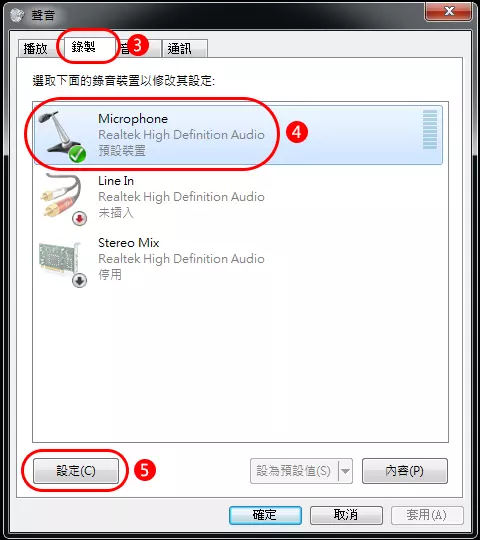
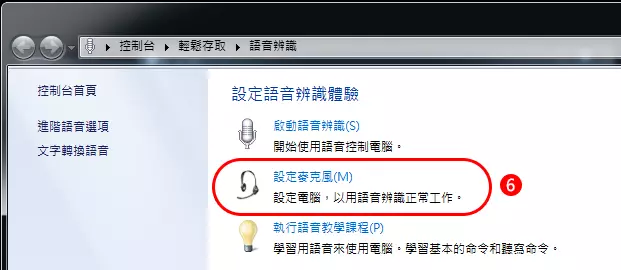
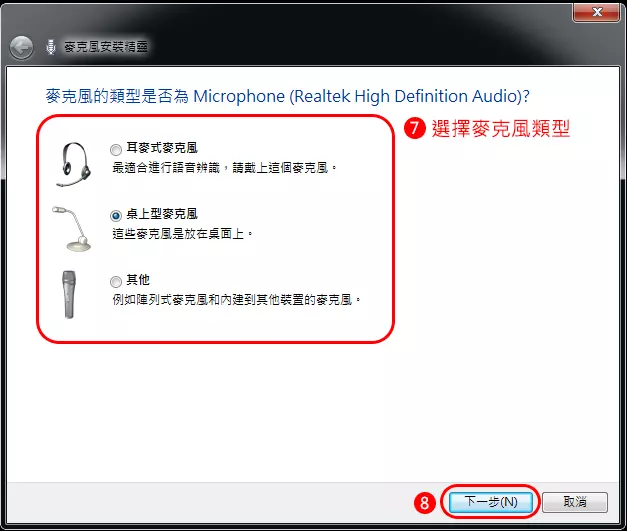
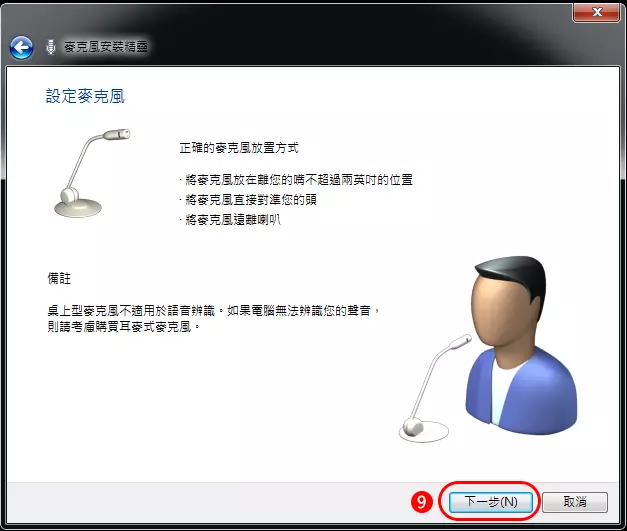
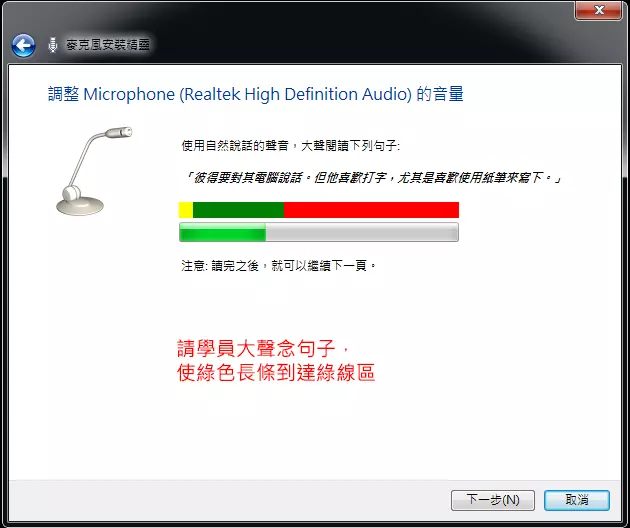
![]() 】圖示按滑鼠右鍵,並選擇【錄音裝置】:
】圖示按滑鼠右鍵,並選擇【錄音裝置】: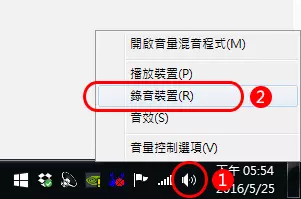
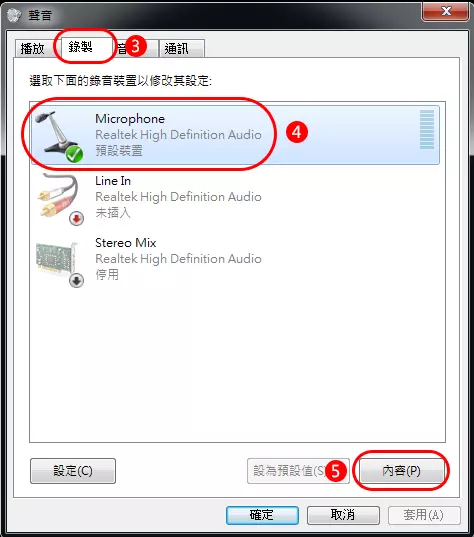
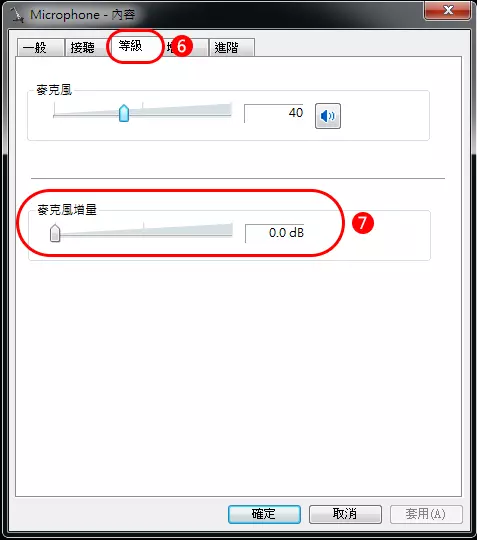
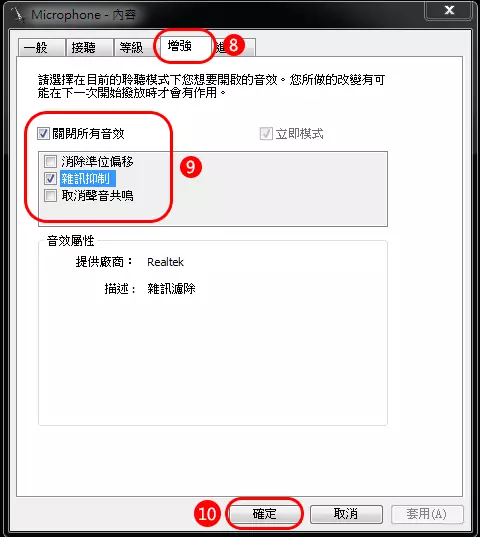


![]() 】圖示按滑鼠右鍵,並選擇【播放裝置】:
】圖示按滑鼠右鍵,並選擇【播放裝置】: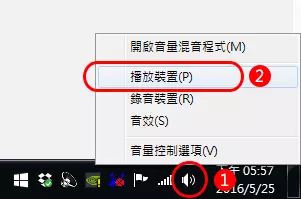
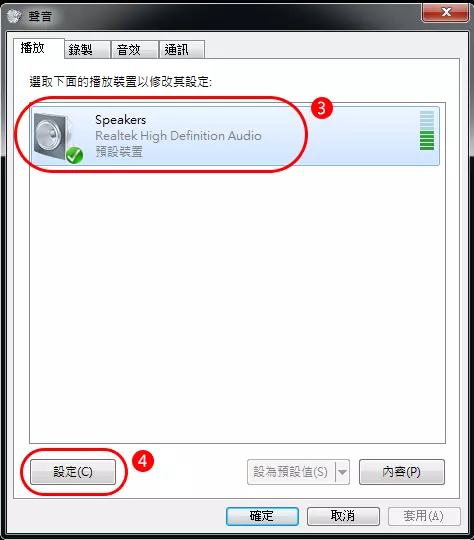
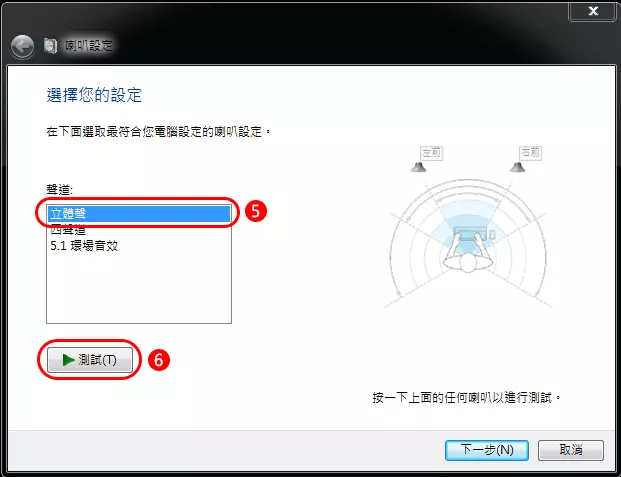
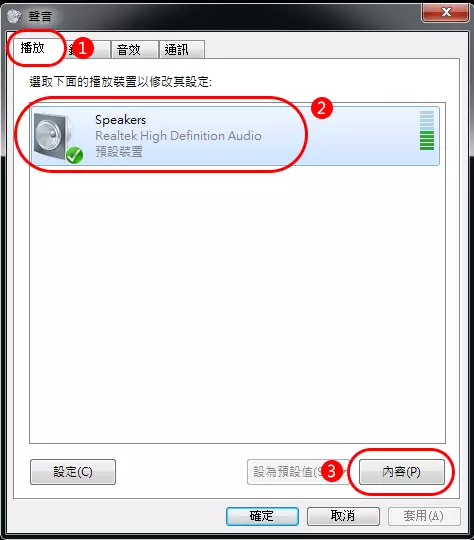
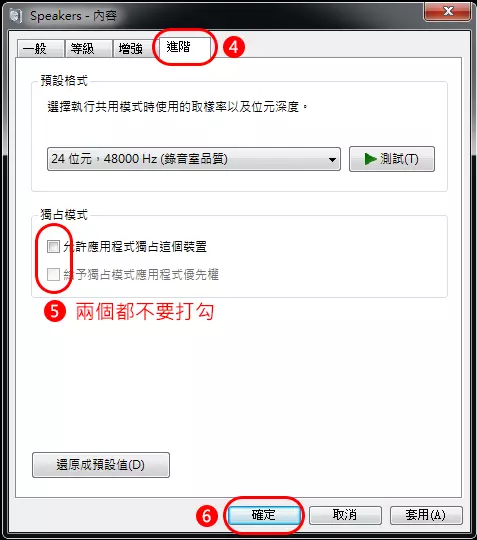
![]() 】圖示,選擇【設定】:
】圖示,選擇【設定】: